Questo articolo è stato scritto in collaborazione con il nostro team di editor e ricercatori esperti che ne hanno approvato accuratezza ed esaustività.
Il Content Management Team di wikiHow controlla con cura il lavoro dello staff di redattori per assicurarsi che ogni articolo incontri i nostri standard di qualità.
Pur non essendo tanto usato quanto Word o PowerPoint, Microsoft Publisher è comunque un programma piuttosto utile. Tuttavia, non è disponibile alcuna versione per iOS. I file in formato PUB devono infatti essere convertiti in PDF usando un convertitore online o un'applicazione. Dopodiché, potranno essere aperti come qualsiasi altro PDF. Questo articolo spiega come convertire un file PUB in PDF per poterlo aprire su un iPhone o un iPad.
Passaggi
-
1Accedi a un sito web che consenta di effettuare la conversione di un file PUB in PDF dal tuo iPhone o iPad. Il modo più veloce per aprire un file PUB sul tuo telefono o tablet consiste nel convertirlo in formato PDF con l'aiuto di un convertitore online. Esistono numerosi convertitori gratuiti e sicuri tra cui scegliere. In linea di massima, consentono tutti di ottenere risultati simili. Ecco alcune delle opzioni più diffuse:
- https://www.zamzar.com/convert/pub-to-pdf (fino a 50 MB)
- https://www.publishertopdf.com (senza restrizioni per quanto concerne le dimensioni dei file)
- https://online2pdf.com/convert-publisher-to-pdf (fino a 100 MB)
- Puoi anche cercare "Convertitore di PUB in PDF" per trovare altri siti.
-
2Carica il file in formato PUB nel convertitore online. I passaggi variano leggermente in base al convertitore usato. Di solito, è possibile trascinare il file PUB nell'area della pagina con la scritta "Trascina i tuoi file qui" (o simile). In alternativa, puoi premere sul pulsante Aggiungi file o Seleziona file per scegliere il documento in formato .pub.
-
3Premi su Converti. Il file PUB verrà così caricato nel convertitore online, creando un documento in formato PDF che potrai poi scaricare.
-
4Scarica il file in formato PDF. Se il download non dovesse iniziare automaticamente, potrebbe essere necessario premere sul pulsante Scarica per salvare il file sul dispositivo.
- Qualora non volessi utilizzare un convertitore online, potresti provare a cercare app che eseguano questa procedura. Alcune sono gratuite, ma con il servizio di conversione istantanea a pagamento. Puoi cercare "converti Publisher in PDF" nell'App Store per trovare app che facciano al caso tuo.
- Quando avrai convertito il file in PDF, potrai aprirlo usando app come Books per iPhone o iPad.
Pubblicità
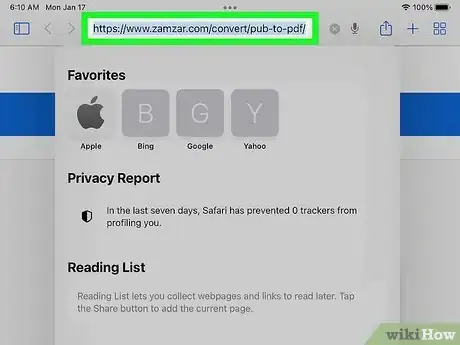
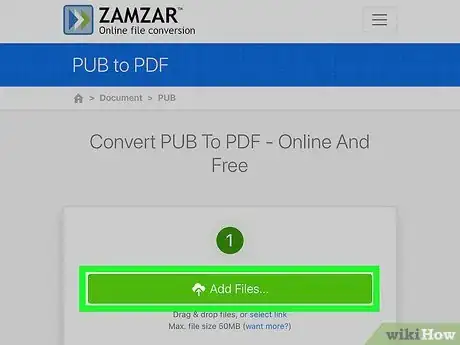
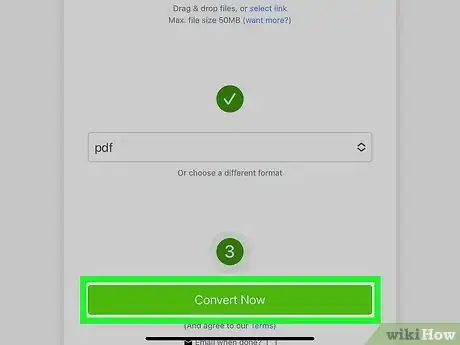
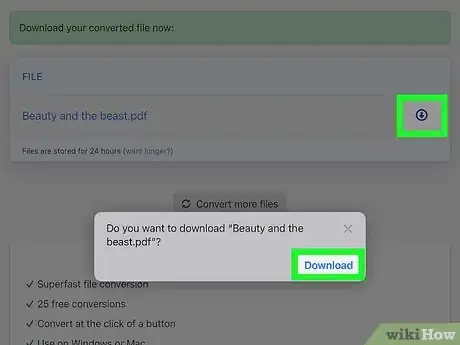



















Il Content Management Team di wikiHow controlla con cura il lavoro dello staff di redattori per assicurarsi che ogni articolo incontri i nostri standard di qualità.